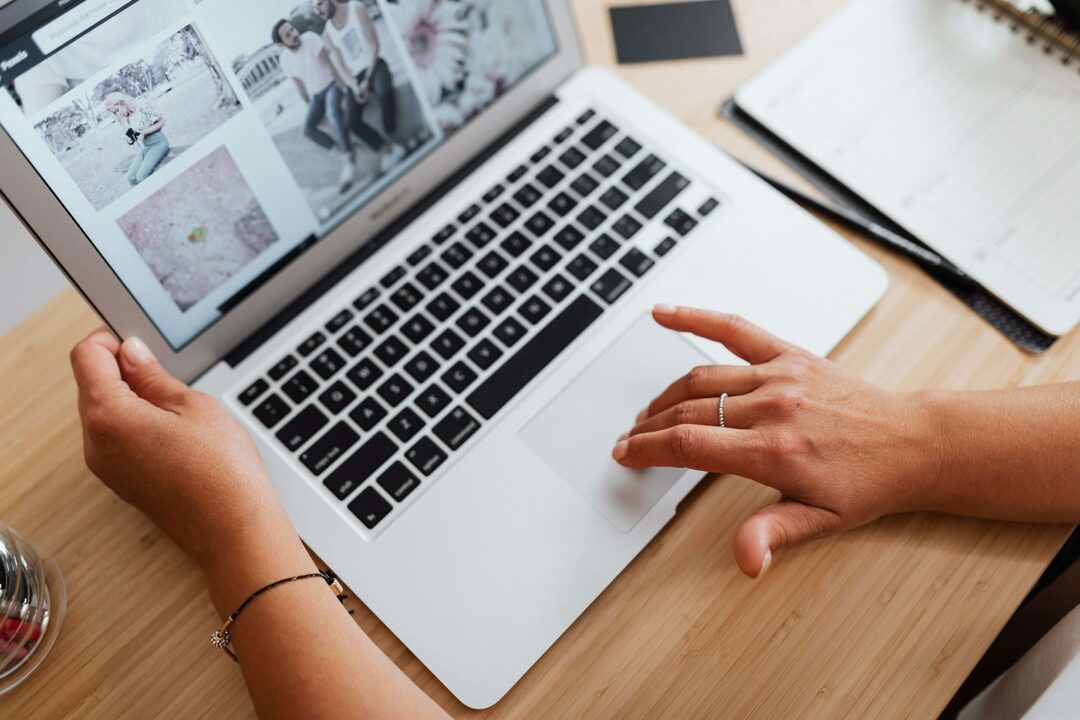Come la maggior parte delle cose che scrivo qui su AppleToolBox, questo articolo proviene da un'esperienza personale (e recente). Oggi parleremo della batteria del tuo MacBook.
Circa un mese fa, ho ricevuto una notifica sul mio MacBook 12 "del 2017 che diceva che la mia batteria doveva essere riparata. All'inizio questo mi ha colto alla sprovvista, ma poi ho pensato all'età del mio MacBook e sembrava abbastanza ragionevole.
Tuttavia, ho deciso di rimandare per un po'. Non stavo riscontrando gravi problemi di prestazioni, quindi non è un problema, giusto?
Bene, due settimane dopo stavo tenendo il mio MacBook e ho notato che una delle cuciture sul fondo non sembrava così liscia. L'ho confrontato con la cucitura sul lato opposto e l'ho confermato: la mia batteria si stava gonfiando!
Quella sera ho parlato con l'assistenza Apple e il giorno dopo l'ho portato all'Apple Store.
In questo post, condividerò la mia esperienza con te, tutto ciò che ho imparato lungo il percorso e tratterò alcuni suggerimenti e approfondimenti extra che avrei voluto conoscere prima che tutto questo accadesse.
Iniziamo!
Contenuti
- La tua batteria si sta gonfiando? LEGGI PRIMA
-
Quando dovresti sostituire la batteria del tuo MacBook?
- Che cos'è un ciclo di carica?
-
Puoi continuare a utilizzare il tuo MacBook dopo aver ricevuto una notifica "Servizio consigliato"?
- Una vecchia batteria influenzerà le prestazioni del tuo Mac?
- Quanto costa sostituire la batteria?
-
Come sostituire la batteria del MacBook presso l'Apple Store
- Apple potrebbe decidere di non sostituire la batteria del MacBook...
-
Come sostituire la batteria del MacBook a casa?
- Quali modelli di MacBook puoi (e non puoi) riparare a casa
- Sostituzione della batteria vs. Sostituzione del Mac
-
Come massimizzare la durata della batteria
- 1. Tieni il tuo MacBook collegato
- 2. Utilizzare un adattatore di ricarica e un cavo in buone condizioni
- 3. Sii gentile con l'utilizzo del tuo computer
-
Non stressarti per la sostituzione della batteria del tuo MacBook
- Post correlati:
La tua batteria si sta gonfiando? LEGGI PRIMA
PRIMO! Se la batteria del tuo MacBook si sta gonfiando, devi spegnere subito il tuo MacBook e programmare una riparazione il prima possibile.
Le batterie agli ioni di litio possono esplodere e non è un'esplosione piccola e carina. Potresti perdere le dita o anche una mano, accendere un fuoco e, se è vicino a un organo vitale, potenzialmente morire.
Non prendere questo problema alla leggera! Il rigonfiamento della batteria è un problema serio, che tu stia parlando di un iPhone, MacBook o di qualsiasi altro dispositivo. Lascia che gli esperti se ne occupino per te e portalo fuori da casa tua!
Ho rimandato la sostituzione della batteria per settimane (cosa che non rifarei con il senno di poi) senza rendermi conto che aveva iniziato a gonfiarsi. È come portare con te una bomba a orologeria letterale ovunque tu vada.
Spegni il dispositivo e inizia a parlare con il supporto Apple o un'officina di riparazione il prima possibile!
Quando dovresti sostituire la batteria del tuo MacBook?
Va bene, questo è il mio PSA! Ora torniamo al resto dell'articolo.
Esistono alcuni modi per sapere quando è necessario sostituire la batteria del MacBook. E il più delle volte, il tuo MacBook te lo dirà. Ecco un modo rapido per verificare.
Innanzitutto, prova a fare clic sull'icona della batteria nella barra dei menu. Se devi sostituire la batteria, vedrai un Servizio consigliato notifica. La mia batteria è stata appena sostituita, quindi non ho questa notifica:
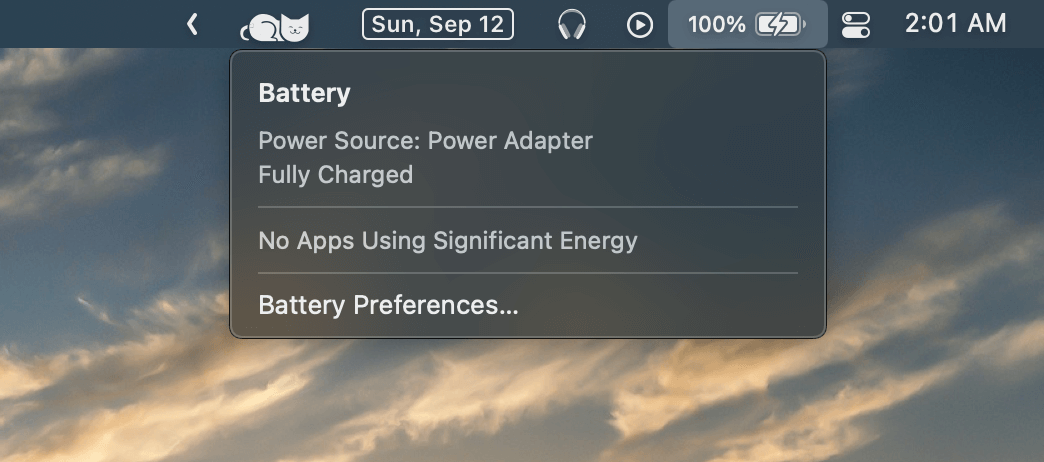
Per un rapporto più approfondito, puoi fare clic sul logo in alto a sinistra nella barra dei menu, quindi fare clic su Informazioni su questo Mac.
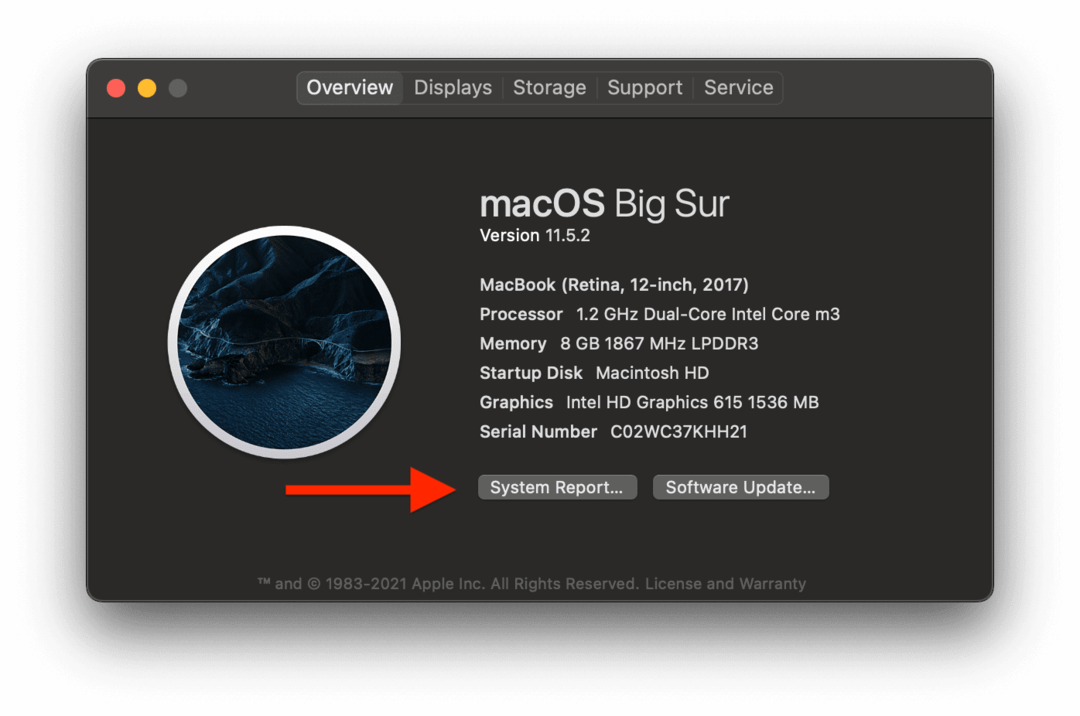
Clic Rapporto di sistema....
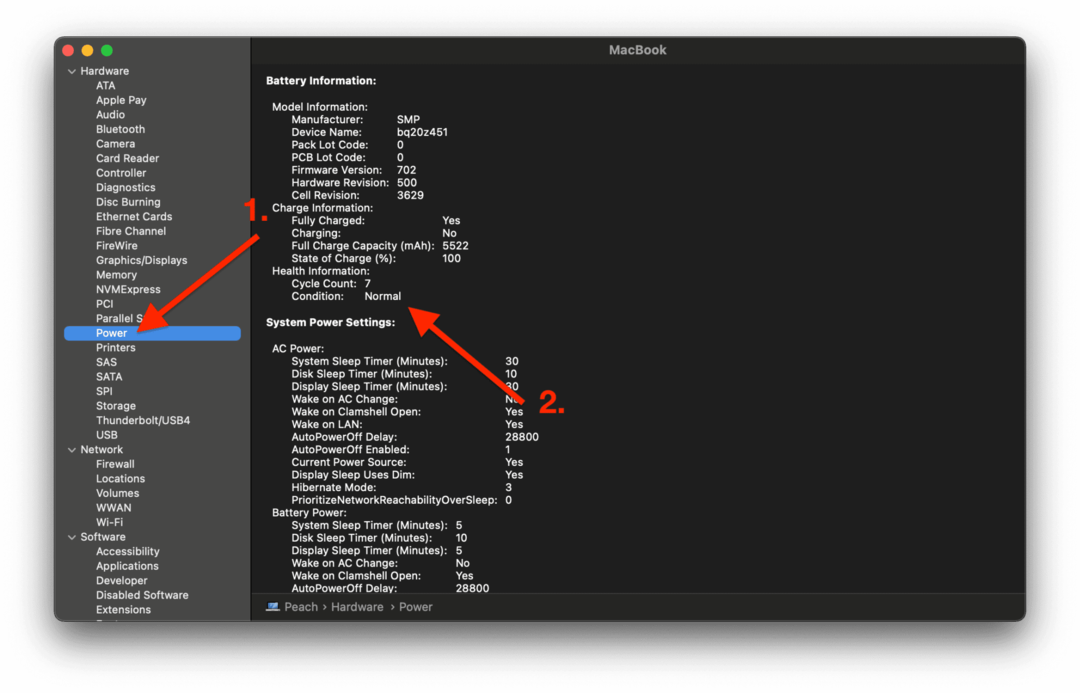
Come nello screenshot sopra, fare clic su Potenza nel riquadro di sinistra di questa finestra. In questa scheda, puoi vedere informazioni come quanto è carica la tua batteria, quanti cicli di carica ha attraversato e le condizioni attuali.
I miei cicli sono bassi e la condizione è normale perché la mia batteria è stata appena sostituita. Il tuo potrebbe assomigliare a questo, o potrebbe dire Sostituisci presto, Sostituisci ora o Servizio consigliato. Sostituisci presto significa che per ora stai bene, Sostituisci ora significa sostituisci ora e Servizio consigliato significa sostituire la batteria proprio adesso.
Questo è anche un buon modo per verificare se la batteria è stata effettivamente sostituita dopo una riparazione!
Che cos'è un ciclo di carica?
Per coloro che non lo sanno, viene conteggiato un ciclo di carica ogni volta che la batteria viene caricata dallo 0% al 100%. Ciò non significa necessariamente che la batteria sia iniziata allo 0%, o che sia stata caricata al 100%.
Ad esempio, se la mia batteria è al 75% e la carico al 100%, il mio ciclo di carica attuale è al 25% (questa è la differenza tra i due numeri). Quindi, se la mia batteria scende al 50% e la ricarico al 100%, il mio ciclo di carica attuale è al 75%.
Una volta caricato un altro 25%, raggiungerà il 100% e si riavvierà. Conta come un singolo ciclo di carica.
Quindi, quando vedi che la batteria del mio MacBook ha 7 cicli, significa che la mia batteria è passata dallo 0% al 100% sette volte, anche se non l'ho lasciata scendere allo 0% nella settimana in cui l'ho usata .
Speriamo che abbia senso!
In genere, un MacBook può attraversare circa 1.000 cicli prima di non poter più sostenere la carica. Puoi ancora utilizzare il tuo MacBook a questo punto, devi solo tenerlo collegato affinché funzioni. Altrimenti, morirà dopo pochi secondi.
Da qualche parte tra 200 e 300 è quando inizierai a notare problemi. Questo perché la batteria del tuo MacBook inizierà a mantenere una carica più piccola, riducendo la durata di ciascuna carica e portando potenzialmente a cali di prestazioni e arresti casuali.
Puoi continuare a utilizzare il tuo MacBook dopo aver ricevuto una notifica "Servizio consigliato"?
Tecnicamente sì. Come abbiamo appena spiegato, puoi esaurire completamente la capacità della batteria di mantenere la carica. Il MacBook del mio partner è in realtà a questo punto: ha più di 1.000 cicli su di esso e morirà se sarà spento dal caricabatterie per più di cinque minuti.
Anche se è piuttosto fastidioso, lo sta usando da diversi mesi in questo modo. Non ci sono segni di gonfiore e non nota mai cali di prestazioni. Quindi, nonostante sia fastidioso, non si mette nemmeno in mezzo.
Però! Questo non sarà il caso di tutti. Ho notato che la batteria del mio MacBook stava iniziando a gonfiarsi, il che rappresenta un serio pericolo (vedi l'inizio di questo articolo!).
NON PUOI continuare a utilizzare un MacBook dopo aver notato che la batteria inizia a gonfiarsi. Spegni completamente la macchina e falla riparare/sostituire al più presto.
Una vecchia batteria influenzerà le prestazioni del tuo Mac?
Sì, ma probabilmente non tanto quanto penseresti.
I lettori abituali di AppleToolBox sapranno che sono un fermo sostenitore di sostituire la batteria del tuo iPhone prima di sostituire il tuo iPhone. Il più delle volte, questo risolverà eventuali problemi di prestazioni che hai riscontrato e ti costerà una frazione del prezzo di un nuovo iPhone. Ed è più ecologico.

Detto questo, non ho notato una batteria difettosa che danneggi così tanto le prestazioni di un MacBook, né una buona che migliora le prestazioni di un MacBook.
Userò il mio MacBook come esempio. Nell'ultimo anno ho avuto problemi di prestazioni. App semplici come Messaggi e Anteprima ritardano per un massimo di trenta secondi, anche quando si stanno appena aprendo. A volte anche il copia/incolla può rallentare l'intero MacBook.
Ogni volta che mi rendevo conto che la mia batteria doveva essere sostituita, pensavo: "Oh! Questo lo spiega. Sostituirlo risolverà il problema.” Ma è passata una settimana con la mia nuova batteria e sto riscontrando tutti gli stessi problemi.
Al contrario, il mio compagno ha una batteria scarica da più di un anno e ha pochi o nessun problema di prestazioni. È una graphic designer, quindi svolge un lavoro più intenso di me, eppure non incontra mai il singhiozzo.
Quindi, anche se sono sicuro che potresti riscontrare problemi di prestazioni minori, sembra che le specifiche del tuo MacBook abbiano molto più a che fare con le tue prestazioni. Il mio MacBook è più nuovo del suo MacBook Pro e ha una batteria nuova, e ancora non riesce a tenere il passo con tutto ciò di cui è capace.
Fortunatamente, il mio nuovo iMac M1 è in arrivo... restate sintonizzati per quella recensione!
Quanto costa sostituire la batteria?
La maggior parte delle sostituzioni della batteria del MacBook costerà $ 199 se passi attraverso Apple. Alcuni ti costeranno solo $ 129, però.
Potrebbe sembrare molto per alcune persone, e per alcuni lo è. Ma è una riparazione piuttosto piccola, ci vogliono solo un giorno o due per completare la maggior parte del tempo.
Stai essenzialmente pagando per la batteria stessa e non per la manodopera. Anche un negozio di riparazioni indipendente ti addebiterà tra $ 100 e $ 200, quindi questo non è un caso di Apple che sovraccarica i clienti.
Se il tuo MacBook ha meno di un anno e riscontra problemi con la batteria, Apple dovrebbe sostituire la batteria gratuitamente. Questo perché rientra nella garanzia limitata.
Anche se non ho riscontrato costi aggiuntivi per la mia batteria gonfia, ho visto storie di persone a cui sono stati addebitati fino a $ 500 per questo particolare problema. Questo perché una batteria gonfia, se abbastanza grave, può danneggiare l'hardware interno e l'involucro esterno del tuo MacBook.
Pensalo come un mal di denti: più tempo impieghi per ripararlo, più costoso sarà!
Clicca qui per prezzi specifici da Apple.
Come sostituire la batteria del MacBook presso l'Apple Store
Bene, ora è il momento di passare alle cose buone: sostituire effettivamente la batteria!
Se sei come me, preferisci che Apple gestisca la maggior parte delle tue riparazioni. Le officine di riparazione indipendenti vanno bene, tendono solo ad essere meno coerenti.
Ho avuto riparazioni indipendenti che all'inizio sembravano buone e poi si sono guastate dopo poche settimane, e lo sono stato addebitato un supplemento perché il riparatore ha ordinato la parte sbagliata, anche se ho dato loro il numero di serie al mio dispositivo.
Apple raramente incasina le cose e fa anche riparazioni/sostituzioni gratuite per la maggior parte del tempo, quindi mi attengo a loro per la maggior parte del tempo!
Ad ogni modo, per farti sostituire la batteria in un Apple Store, ti consigliamo di farlo fissare un appuntamento. Puoi chattare con Apple tramite SMS o effettuare una telefonata, a seconda delle tue preferenze. Vado sempre con il testo poiché è comodo, veloce e non imbarazzante.
Gli orari degli appuntamenti variano a seconda di dove vivi e di quanto è occupato il tuo negozio. Sono stato in grado di ottenere un appuntamento per il pomeriggio successivo presso il mio Apple Store locale. Ci sono voluti circa 40 minuti per completare il processo in negozio.
A volte, Apple riparerà il tuo MacBook nel retro del negozio in poche ore. Il mio non poteva, però, quindi il mio MacBook è stato spedito a un centro di riparazione a poche ore di distanza. L'ho lasciato lunedì e me l'hanno restituito mercoledì!
Apple potrebbe decidere di non sostituire la batteria del MacBook...
Ho menzionato alcune volte in questo articolo che mentre la mia batteria è stata appena sostituita, il MacBook del mio partner funziona ancora con una batteria scadente. Non era questo il piano, però!
Entrambi abbiamo fissato un appuntamento allo stesso Apple Store per la stessa ora. Ci siamo seduti al tavolo insieme, abbiamo pagato lo stesso prezzo per una sostituzione ed entrambi hanno fatto spedire i nostri MacBook per la riparazione.
Anche se la mia è tornata due giorni dopo, non abbiamo saputo nulla di lei fino alla fine della settimana. Per qualche ragione, il suo MacBook era stato spedito in diversi stati invece che a poche ore di distanza, come era successo al mio.
Quando abbiamo finalmente ricevuto risposta da Apple, abbiamo ricevuto un messaggio che diceva che avevano trovato riparazioni aggiuntive che avrebbero aggiunto $ 600 alla riparazione. Presumo che ciò sia dovuto al fatto che i cardini del suo MacBook Pro sono incrinati (un problema comune con il Pro a causa delle sue dimensioni).
Non lo so per certo, però, perché Apple non ci ha mai detto cosa c'era che non andava. È stato un grosso guaio – Non posso credere che qualcuno possa chiedere a qualcun altro $ 600 senza dirgli perché.
Tuttavia, non volevamo spendere $ 600 in più, quindi abbiamo scelto una delle due opzioni, ovvero non andare avanti con la riparazione. Ovviamente, pensavamo che ciò significasse che la batteria sarebbe stata comunque sostituita.
Quello è stato un altro grosso pasticcio. Il MacBook è tornato diversi giorni dopo completamente non riparato. È la stessa batteria scadente con cui l'abbiamo spedito. Quindi apparentemente non c'era alcuna possibilità di sostituire la batteria: si trattava di una riparazione totale o totale, che nessuno ci ha mai detto prima o durante la riparazione.
Apple ha rimosso almeno l'addebito iniziale di $ 200 per la sua riparazione (anche se non ce l'hanno detto nemmeno - abbiamo dovuto passare trenta minuti con il supporto per capirlo). Ma l'esperienza è stata comunque la peggiore che abbia mai avuto con Apple.
Riassumere:
- Nessuno all'Apple Store ha affermato che la sostituzione della batteria potrebbe essere rifiutata se non fossimo d'accordo su ulteriori riparazioni che potrebbero o meno venire.
- Anche se il danno sul MacBook Pro del mio partner è visibile, nessuno all'Apple Store ha affermato che potrebbe causare problemi nel processo di sostituzione della batteria.
- Non abbiamo mai ricevuto conferma da Apple sul motivo per cui non avrebbe sostituito la batteria senza un extra di $ 600, anche dopo aver riavuto il MacBook e aver parlato con l'assistenza al telefono.
- Ci sono voluti otto giorni per riavere il MacBook Pro, anche se ci è stato detto che ci sarebbero voluti solo da tre a cinque giorni in totale.
- Nessuno ci ha detto se o quando avremmo ricevuto un rimborso, il che ci ha portato a passare altri trenta minuti al telefono dopo aver riavuto il MacBook.
Ne parlo non solo per sfogare un po' le mie frustrazioni, ma anche per farti sapere cosa potrebbe esserci in serbo per te. Un MacBook è tornato più velocemente di quanto Apple affermasse senza problemi, mentre l'altro ha impiegato quattro volte più tempo ed è tornato senza riparazioni.
Sono sicuro al 100% che un'officina di riparazione indipendente avrebbe comunicato meglio e molto probabilmente avrebbe sostituito la batteria nonostante i danni estetici alle cerniere.
Qualcosa da considerare!
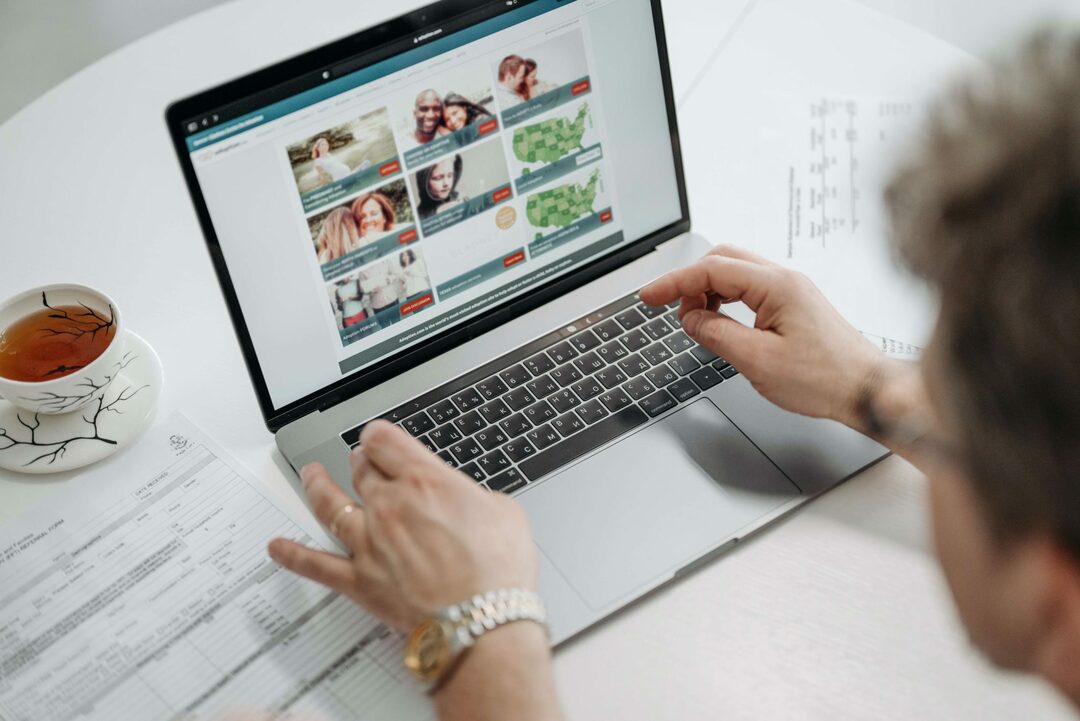
Come sostituire la batteria del MacBook a casa?
Un'alternativa più conveniente per portare il tuo MacBook all'Apple Store o in un negozio di riparazioni indipendente è ripararlo da solo. Come la maggior parte dei progetti fai-da-te, questo richiederà più tempo, strumenti e rischi, ma costerà anche meno denaro e ti istruirà un po'.
In generale, sostituire la batteria di un MacBook è una delle riparazioni più sicure e facili che puoi fare a casa. Vorrei, ancora una volta, consigliarti di NON tentare questo se la batteria ha iniziato a gonfiarsi. Lascia che gli esperti se ne occupino per te.
Per sostituire una batteria a casa, vai su questa guida iFixit e trova il tuo MacBook. Sarai guidato attraverso i passaggi esatti per il tuo modello di MacBook e avrai anche la possibilità di ordinare facilmente la batteria e gli strumenti necessari per completare la riparazione.
Noterò che dopo aver sfogliato alcune delle guide su questo sito, non sembra che risparmierai così tanto denaro. Le batterie tendono a costare circa $ 130 e gli strumenti possono costare altrettanto. Sembra che anche la riparazione media dovrebbe richiedere circa tre ore.
Se hai già gli strumenti per effettuare questa riparazione, puoi risparmiare circa $ 70 facendolo da solo. Ricorda solo che la tua batteria può esplodere, soprattutto se è gonfia. Non forarlo o esporlo al calore!
Anche! Non puoi gettare una batteria del laptop nella spazzatura. Non dovresti gettare nessuna batteria nella spazzatura, ma soprattutto non queste. Sono pericolosi, rendendo illegale e pericoloso smaltirli.
Quali modelli di MacBook puoi (e non puoi) riparare a casa
Volevo sottolineare che non tutte le batterie del MacBook possono essere facilmente riparate a casa. Su alcuni modelli, Apple ha incollato la batteria alla tastiera e ad altri componenti interni.
Rimuovere questo adesivo è pericoloso! O devi riscaldare le cose per sciogliere l'adesivo, che rischia di far esplodere la batteria. Oppure devi usare un solvente (iFixit lo vende) che è infiammabile e pericoloso da respirare.
I modelli in cui puoi semplicemente estrarre la batteria e inserirne una nuova sono molto più sicuri e più facili da usare. Ma i seguenti modelli di MacBook non dovrebbero essere riparati a casa a meno che tu non sia un tecnico:
- MacBook Pro 13" con Touch Bar (tutti i modelli)
- MacBook Pro 15" con Touch Bar (tutti i modelli)
- Retina MacBook (tutti i modelli)
Per un elenco dei modelli di MacBook sicuri e relativamente facili da riparare a casa, clicca qui.
Sostituzione della batteria vs. Sostituzione del Mac
Mentre ci avviciniamo alla fine di questo post, volevo toccare un dilemma interessante, ed è se sostituire la batteria del MacBook o il Mac stesso.
Ne parlo perché ho finito per ordinare un nuovo iMac nello stesso momento in cui ho ordinato la sostituzione della batteria. Entrambi erano qualcosa che avevo intenzione di fare da molto tempo, e una volta che ho capito di avere l'opportunità, sono andato avanti con entrambi gli acquisti.
La mia paura nel farlo era che il mio MacBook sarebbe tornato in condizioni ad alte prestazioni, rendendo superfluo (e costoso) l'acquisto di un nuovo iMac. Ho avuto seri problemi di prestazioni con il mio MacBook per diversi mesi, oltre a problemi con la tastiera. Quindi un nuovo computer aveva senso.
Sfortunatamente (o fortunatamente, a seconda di come la guardi), la nuova batteria non ha migliorato in alcun modo le prestazioni del mio MacBook. L'unico vantaggio che ho notato è che il mio MacBook viene utilizzato molto di più tra una ricarica e l'altra.
Posso portarlo in borsa tutto il giorno, lavorarci sopra per diverse ore e tornare a casa senza doverlo caricare. Prima della sostituzione, potrei forse ottenere due ore di lavoro prima che scenda sotto il 20% di carica.
Il mio consiglio: A differenza di un iPhone, la sostituzione della batteria del MacBook non risolverà altri problemi con il tuo Mac. Se riscontri rallentamenti, ritardi e soprattutto problemi hardware, risparmierei i tuoi $ 200 e li metterei su un Mac usato/nuovo.
Per un MacBook che non ha altri problemi, tuttavia, la sostituzione della batteria è un modo conveniente per far funzionare la macchina.

Come massimizzare la durata della batteria
Infine, volevo toccare alcune cose che puoi fare per mantenere a lungo la batteria del tuo MacBook. Più a lungo dura, più valore otterrai per i tuoi soldi!
1. Tieni il tuo MacBook collegato
Ci sono stati alcuni esperimenti in cui le persone hanno tenuto il MacBook collegato 24 ore su 24, 7 giorni su 7, per più di un anno e non ha causato alcun danno alla loro macchina.
Questo perché quando il tuo MacBook è collegato e caricato al 100%, smette di accedere alla batteria per l'alimentazione e passa al cavo di alimentazione. La tua batteria è essenzialmente a riposo in questo stato.
Ciò impedisce alla batteria di accumulare cicli e di invecchiare. Mi ci sono voluti alcuni giorni per scrivere questo articolo e ho avuto il mio MacBook collegato per tutto il tempo. Il conteggio del ciclo è iniziato alle 7 ed è ancora alle 7.
2. Utilizzare un adattatore di ricarica e un cavo in buone condizioni
Un adattatore e un cavo difettosi possono caricare il tuo MacBook in modo errato e/o inefficace. Ciò può portare all'usura della batteria che ne riduce la durata.
Un modo semplice per evitarlo è sostituire i cavi e gli adattatori quando iniziano a sembrare usurati. Gli adattatori sono più costosi ma non dovrebbero danneggiarsi molto facilmente, anche dopo anni di utilizzo. Sii gentile con loro e sostituiscili se noti problemi con la porta o i rebbi.
Quando si tratta di cavi, cerca di sostituirli se inizi a notare scolorimento o strappi. Entrambi possono influire sulle sue prestazioni, il che può influire sulla batteria del MacBook.
Entrambe queste parti sono riciclabili come rifiuti elettronici. Portali al tuo negozio di elettronica locale (ad es. Best Buy) o all'Apple Store e lasciali gratuitamente!
3. Sii gentile con l'utilizzo del tuo computer
Questo suggerimento è piuttosto semplice: non sovraccaricare il tuo Mac se non è necessario! Non lasciare un mucchio di app aperte che non stai utilizzando, non tenere aperte un centinaio di schede di Safari, cercare di ridurre al minimo i processi in background, ecc.
Più lavoro dedicherai al tuo Mac, più spesso sarà necessario caricarlo. Più lo carichi, più velocemente attraverserai la durata della batteria.
Non stressarti per la sostituzione della batteria del tuo MacBook
E questo è tutto! Questo è tutto ciò che devi sapere sulla sostituzione della batteria del MacBook.
In breve: È una riparazione importante e normale da fare. E non è troppo costoso o difficile, quindi non pensarci troppo!
Avviserei gli utenti che hanno altri problemi con il loro Mac (come cerniere incrinate o potenziali danni causati dall'acqua) di chiedere ai rappresentanti dell'Apple Store se ciò influirà sulla possibilità di ricevere una sostituzione della batteria. Se è così, allora rivolgiti a officine di riparazione indipendenti.
Spero che questo articolo sia stato illuminante e utile! Non sapevo cosa aspettarmi quando sono andato, né sapevo quanto velocemente un problema con la batteria potesse diventare pericoloso. Ora lo sai, quindi dovresti essere più preparato di me!
Per ulteriori guide, approfondimenti e notizie su tutto ciò che riguarda Apple, dai un'occhiata al resto di il blog di AppleToolBox. Ci occuperemo del prossimo evento California Streaming (iPhone 13 in arrivo!), quindi fai il check-in per ricevere tutte le notizie!
Ci vediamo!